Каковы лучшие настройки графики для Assetto Corsa Competizione?
Оптимальные настройки графики для игры также обеспечивают оптимальный игровой процесс для конечного пользователя. Поэтому следуйте приведенным ниже инструкциям, чтобы добиться максимального успеха в игре.
Основные настройки графики Assetto Corsa Competizione:
В меню основных настроек графики установите все, как указано ниже.
- Масштаб разрешения = 70%
- Расстояние просмотра = низкое
- Тени = Низкие
- Расстояние теней = середина
- Контактные тени = отключено
- Сглаживание = Высокое
- Тип сглаживания = Временное
- Эффекты = Низкий
- Постобработка = середина
- Листва = низкая
- Текстура = низкая
- Расстояние зеркального обзора = 20 метров
- Качество зеркала = Низкое
Однако базовые настройки графики — это еще не все. У нас есть и другие варианты правильной настройки.
Объявления
Расширенные настройки графики Assetto Corsa Competizione:
В меню дополнительных настроек графики установите все, как указано ниже.
- Качество материалов = высокое
- Временная апсэмплинг = включена
- Качество цветения = Выкл.
- Объемный туман = отключен
- Качество детализации листвы = очень низкое
- Качество автомобиля LOD = 30%
- HLOD = включено • Расширенный фильтр резкости = отключено
Параметры настройки изображения Assetto Corsa Competizione:
В меню настройки изображения установите все, как указано ниже.
- Панель движения = отключена
- Насыщенность = 100
- Баланс белого = нейтральный
- Резкость = 120%
- Эффект грязи камеры = 3.0
- Контраст изображения = 0,50
- Коэффициент усиления экспозиции = 0,40
- Тональное отображение = тузы
- Цветовая гамма HDR = Rec2020
Дополнительные советы:
Наряду с настройкой настроек есть еще несколько вещей, которые вы можете попробовать со своей стороны, чтобы убедиться, что вы получаете наилучший графический игровой процесс в этой игре.
Обновляйте драйверы:
Обновляйте графические драйверы. Устаревшие графические драйверы сделают игру несовместимой только в определенных сценариях. Если вы не знаете, как обновить графические драйверы, знайте, что это можно сделать тремя способами. Вы можете сделать это вручную, автоматически или с помощью стороннего приложения.
Объявления
Чтобы выполнить обновление автоматически,
- Нажмите клавишу Windows + R, чтобы открыть диалоговое окно «Выполнить».
- Введите «devmgmt.msc» в диалоговом окне и нажмите «ОК». Откроется окно диспетчера устройств.
- Дважды щелкните адаптер дисплея, чтобы развернуть его. Щелкните правой кнопкой мыши графический процессор NVIDIA и выберите параметр «Обновить драйвер».
- Нажмите «Автоматический поиск обновленного программного обеспечения драйвера», а затем следуйте инструкциям на экране, чтобы ваш ПК с Windows загрузил последнюю версию драйвера из Интернета и установил ее на свой ПК.
Если вы не видите файлов для обновления таким образом, попробуйте обновить графический драйвер с веб-сайта производителя. Найдите драйверы для вашей модели ПК и загрузите последнюю версию графического/видеодрайвера, который вы там найдете. Затем установите его и перезагрузите компьютер.
Другой способ, который у вас есть, — использовать стороннее приложение. Многие сторонние приложения сканируют ваш компьютер на наличие отсутствующих или устаревших драйверов, а затем устанавливают последние версии одним нажатием кнопки. Да, эти приложения взимают небольшую плату за свои услуги, но это будет разовая инвестиция, и вам больше не придется беспокоиться об отсутствующих или устаревших драйверах.
Объявления
Отключите ненужные функции:
Если в вашей игре включены какие-либо ненужные функции, их необходимо отключить. Не включайте никакие компоненты, которые не добавляют реальной ценности вашему игровому процессу.
Итак, это все о лучших графических настройках Assetto Corsa Competizione для ПК. Если у вас есть какие-либо вопросы или вопросы по поводу этой статьи, оставьте комментарий ниже, и мы свяжемся с вами. Также ознакомьтесь с другими нашими статьями о iPhone советы и рекомендации,Советы и рекомендации по Android, Советы и рекомендации по работе с ПКи многое другое для получения дополнительной полезной информации.
Ошибка 0xc0000142 / 0xe06d7363 / 0xc0000906
Отключите антивирусную программу
лучше программу не просто отключить, а временно удалить
- Полностью удаляете приложение, чтобы не осталось никаких папок и остаточных файлов.
- Отключаете или лучше удаляете в системе антивирусную программу.
- Теперь снова приступаете к установке приложения.
Отключите «Защитник Windows»
он тоже запросто может быть причиной появления этих ошибок
- Открыть «Центр безопасности Защитника Windows» выбрать настройки
нажать на раздел «Защита от вирусов и угроз». - После нужно нажать на «Управление настройки» в открывшемся разделе
спуститься до пункта «Параметры защиты от вирусов и других угроз». - В новом окне отключаете «Защиту в режиме реального времени» и следом «Облачную защиту» чуть позже система вновь включить защитник, но у вас будет время
проверить игру на наличие ошибки. - И если окажется, что проблема действительно заключается в «Защитнике Windows», тогда необходимо добавить
exe-файл игры в список исключений этой программы.
Воспользуйтесь чистой загрузкой
- Открываете в Windows 10 окно «Параметры», используя меню
Пуск
или
сочетание клавишWin
+
I
.
- Далее открываете раздел под названием «Приложения» переключаетесь
на вкладку «Автозагрузка», где необходимо проблемный exe-файл и отключить его.
Проверьте целостность файлов
возможно, ошибка возникает из-за того что была повреждена целостность
системных файлов
- Откройте «Командную строку» от имени администратора (для этого в поиске просто введите «Командная
строка). - И как только откроется соответствующее, окно введите команду sfc /scannow после чего нажмите
Enter
все найденные ошибки будут автоматически исправлены.
Измените значение в реестре
редактирование в нём иногда помогает избавиться от
ошибок
- Используя сочетание клавиш
Win
+
R
в окне «Выполнить» введите команду regedit нажмите
OK
после чего в окне «Редактор
реестра» отыщите раздел, представленный ниже. - И если он присутствует, тогда необходимо следом отыскать параметр LoadAppinit_DLLs – далее в нём нужно
изменить значение опции с 1 на 0 после необходимо применить
настройки и перезагрузить систему.
Другие способы
- В обязательном порядке попробуйте вручную установить драйверы для графического процессора. Причём это
касается не только интегрированной видеокарты, но и дискретной. - Проверьте наличие всех актуальных распространяемых пакетов «Visual C++», поскольку это программное
обеспечение влияет на многие процессы. - И, наконец, иногда причина этих ошибок заключается в службе «Microsoft Office Click-to-Run» – специальная
технология Microsoft, которая сокращает время, необходимое для установки Office. Поэтому рекомендуем удалить эту
программу и проверить игру на наличие ошибок.
Системные требования для похожих игр на Windows
Project CARS
78
—
—
Операционная система: Windows Vista, Windows 7 с последними пакетами обновленийПроцессор (CPU): 2,66 ГГц Intel Core 2 Quad Q8400, 3,0 ГГц AMD Phenom II X4 940Оперативная память (RAM): 4 ГБ ОЗУВидеокарта: nVidia GTX 260, ATI Radeon HD 5770DirectX: Версия 9.0Сеть: Широкополосное подключение к ИнтернетуХранение: 25 ГБ свободного местаЗвуковая карта: Звуковая карта, совместимая с DirectX Project CARS — Системные требования (Windows) ►
Project CARS 2
80
—
—
Операционная система: Windows 10 (+ определенные версии 7)Процессор (CPU): 3,5 ГГц Intel Core i5 3450, 4,0 ГГц AMD FX-8350Оперативная память (RAM): 8 ГБ ОЗУВидеокарта: GTX680 или эквивалентDirectX: Версия 11Сеть: Широкополосное подключение к ИнтернетуХранение: 50 ГБ свободного местаЗвуковая карта: Совместимая с DirectX звуковая карта
Project CARS 2 — Системные требования (Windows) ►
DiRT Rally 2.0
77
—
—
64-разрядные процессор и операционная системаОС: 64bit versions of Windows 7, Windows 8, Windows 10Процессор: AMD FX4300 or Intel Core i3 2130Оперативная память: 8 GB ОЗУВидеокарта: AMD HD7750 or NVIDIA GTX650TiDirectX: Версии 11Сеть: Широкополосное подключение к интернетуМесто на диске: 100 GBЗвуковая карта: DirectX Compatible soundcardПоддержка VR: SteamVR or Oculus PC
DiRT Rally 2.0 — Системные требования (Windows) ►
RaceRoom Racing Experience
—
Бесплатно
7 часов назад
Операционная система: Microsoft Windows 7 / 8 / 10Процессор (CPU): Двухъядерный с частотой 2,4 ГГц или эквивалент AMDОперативная память (RAM): 4 ГБВидеокарта: NVIDIA GeForce GTX 460 или эквивалент AMDDirectX: 9.0cЖесткий диск: 40 ГБ свободного места на жестком дискеЗвук: Совместимый с DirectXДругие требования: Широкополосное подключение к Интернету
RaceRoom Racing Experience — Системные требования (Windows) ►
iRacing
76
—
450 р.
3 часа назад
Требуется 64-битный процессор и операционная системаОперационная система: Windows 8.1 64-Bit, Windows 10 64-BitПроцессор (CPU): 4-ядерный процессор или лучше — Некоторые примеры (но не ограничиваются ими): AMD FX-6300, Intel Core i5-4430, Intel Core i5-2320, AMD Ryzen 3 1200Оперативная память (RAM): 16 ГБ ОЗУВидеокарта: Игровая видеокарта с не менее чем 2 ГБ выделенной памяти — Некоторые примеры (но не ограничиваются ими): Nvidia GeForce GTX 660 @ 2 ГБ / GTX 1050 или ATI Radeon HD 7850 @ 2 ГБ / AMD RX 550 или лучше.DirectX: Версия 11Сеть: Широкополосное подключение к ИнтернетуХранение: 16 ГБ свободного места
iRacing — Системные требования (Windows) ►
GRID 2 от R.G. Механики (2013)
Быть самым быстрым, чтобы стать первым! Продолжение знаменитого гоночного симулятора Race Driver: GRID, удостоенного премии BAFTA 2009, создано на базе обновленной версии движка EGO Game Technology Platform. Зрелищность, реалистичная модель повреждений, продвинутый искусственный интеллект, функция возврата во времени Flashback, которая вс …
Год выпуска: 2013Жанр: Arcade, Racing, 3DРазработчик: Codemasters Racing StudiosИздательство: CodemastersСайт разработчика: http://www.codemasters.com/uk/Язык интерфейса: RUS, ENGЯзык озвучки: RUS, ENGПлатформа: PCТаблетка: Вшита (RELOADED/SKIDROWemu)Операционная система: Windows Vista, Windows 7, Windows 8
Звук в Assetto Corsa Competizione отсутствует или пропадает в заставках
- В трее нажмите ПКМ по значку динамика;
-
В открывшемся меню необходимо выбрать пункт
«Звуки»
; -
Следом необходимо выбрать устройство (это могут быть либо динамики, либо наушники) и
нажать на
«Свойства»
; -
Перейти на соседнюю вкладку
«Дополнительно»
; -
Отыщите меню под названием
«Формат по умолчанию»
, чтобы задать значение, но
оно должно быть ниже текущего; -
Нажмите
«Применить»
, откройте Assetto Corsa Competizione и проверьте результат проделанной
работы.
- Вновь в трее ПКМ по значку динамика;
-
В меню отыщите функцию под названием
«Пространственный звук»
, чтобы
отключить; - Остаётся лишь перезапустить Assetto Corsa Competizione и проверить результат.

Отсутствует DLL-файл или ошибка DLL
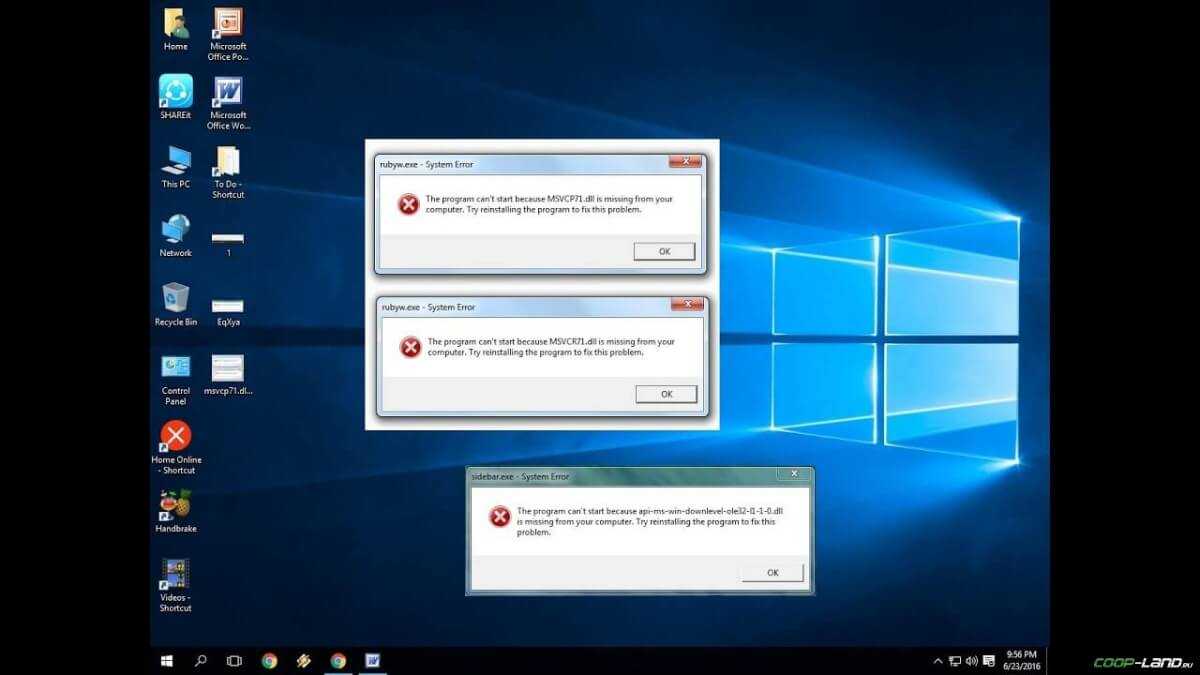
«DLL»
DLL-fixer
Ошибка d3dx9_43.dll, xinput1_2.dll,
x3daudio1_7.dll, xrsound.dll и др.
Все ошибки, в названии которых можно увидеть
«d3dx»
,
«xinput»
,
«dxgi»
,
«d3dcompiler»
и
«x3daudio»
лечатся одним и тем
же способом – воспользуйтесь
веб-установщиком исполняемых библиотек DirectX
.
Ошибка
MSVCR120.dll, VCRUNTIME140.dll, runtime-x32.dll и др.
Ошибки с названием
«MSVCR»
или
«RUNTIME»
лечатся установкой
библиотек Microsoft Visual C++ (узнать, какая именно библиотека нужна можно в системных
требованиях).
Избавляемся от ошибки MSVCR140.dll / msvcr120.dll / MSVCR110.dll и
других DLL раз и навсегда
Очень часто стал замечать, что люди плачут об ошибках «запуск программы невозможен, так как
на компьютере отсутствует MSVCR120.dll». Это встречается…
Распространённые сетевые ошибки

*Друзей можно найти в
этом разделе
.
Не вижу друзей / друзья в Assetto Corsa Competizione не отображаются
-
Убедитесь в том, что вы вместе с друзьями собираетесь играть в одном игровом регионе, в лаунчере
установлен одинаковый регион загрузки. -
Если вышеописанный способ не помог, тогда самое время очистить кэш и запустить проверку целостности
файлов. -
Самый радикальный способ решения проблемы – необходимо полностью переустановить лаунчер. При этом в
обязательном порядке удалите все файлы, связанные с лаунчером, чтобы ничего не осталось на
компьютере. -
Конкретно для «Стима» существует ещё один максимально простой способ решения проблемы: выбираете любой
понравившийся раздел
«Библиотека»
или
«Сообщество»
, после чего переходите на открытой вкладке
в
«Steam»«Просмотр»
«Друзья»
«Игры»
«Справка»
. И далее в разделе с друзьями, в выпадающем
меню поставьте галочку напротив пункта
«В сети»
(или переставьте статус, но вернитесь к тому, где вы
в сети).
Закрытые порты, или что делать, если игр не видно/не подключается?
Если вы заметили, что в Tunngle/Hamachi никого нет, да и в игре тоже различные косяки с соединением, то
есть
большая вероятность что у вас просто…
Assetto Corsa Competizione → Решение проблем
Assetto Corsa Competizione тормозит. Низкий FPS. Просадки частоты кадров. Решение
- Разрешение теней — определяет, насколько детальной будет тень, отбрасываемая объектом. Если в игре динамические тени, то загружает ядро видеокарты, а если используется заранее созданный рендер, то «ест» видеопамять.
- Мягкие тени — сглаживание неровностей на самих тенях, обычно эта опция дается вместе с динамическими тенями. Вне зависимости от типа теней нагружает видеокарту в реальном времени.
Assetto Corsa Competizione выдает ошибку об отсутствии DLL-файла. Решение
Как правило, проблемы, связанные с отсутствием DLL-библиотек, возникают при запуске Assetto Corsa Competizione, однако иногда игра может обращаться к определенным DLL в процессе и, не найдя их, вылетать самым наглым образом.
Если ваша проблема оказалась более специфической или же способ, изложенный в данной статье, не помог, то вы можете спросить у других пользователей в нашей рубрике «Вопросы и ответы». Они оперативно помогут вам!
Что сделать в первую очередь
- Скачайте и запустите всемирно известный CCleaner (скачать по прямой ссылке) — это программа, которая очистит ваш компьютер от ненужного мусора, в результате чего система станет работать быстрее после первой же перезагрузки;
- Обновите все драйверы в системе с помощью программы Driver Updater (скачать по прямой ссылке) — она просканирует ваш компьютер и обновит все драйверы до актуальной версии за 5 минут;
- Установите Advanced System Optimizer (скачать по прямой ссылке) и включите в ней игровой режим, который завершит бесполезные фоновые процессы во время запуска игр и повысит производительность в игре.
Ошибка DirectX в Assetto Corsa Competizione
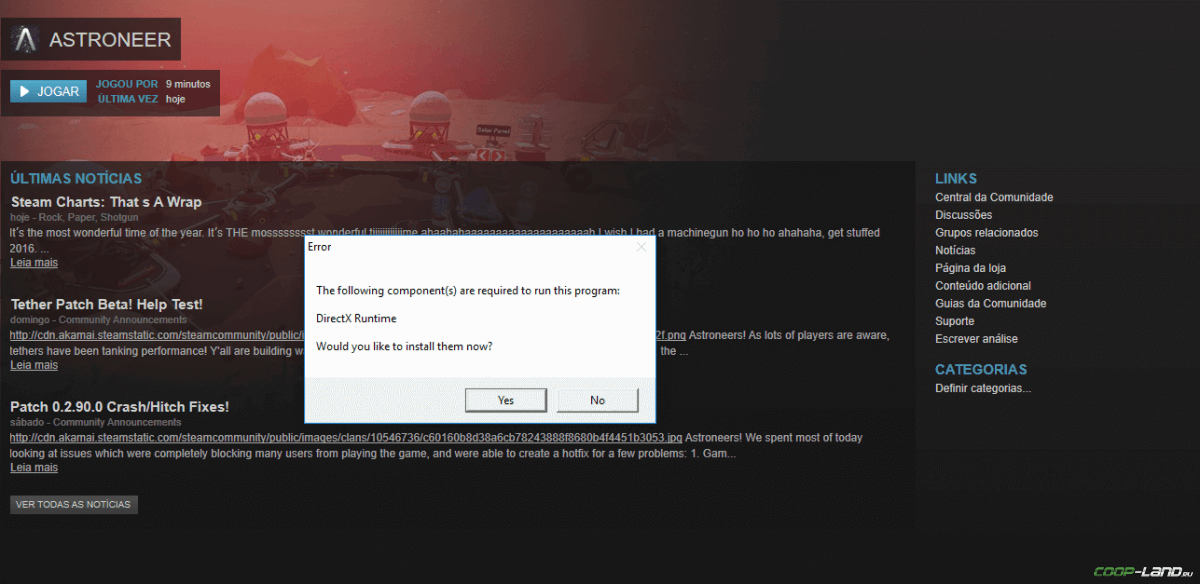
«DirectX Runtime Error»
«DXGI_ERROR_DEVICE_RESET»
«DXGI_ERROR_DEVICE_HUNG»
«DXGI_ERROR_DEVICE_REMOVED»
-
Первым делом необходимо установить «чистую» версию драйвера вашей видеокарты (то
есть не стоит сразу спешить устанавливать тот же GeForce Experience, ничего лишнего
от AMD и аудио). -
При наличии второго монитора попробуйте отключить его, а также отключите G-Sync и
любые другие виды дополнительных/вспомогательных устройств. -
Воспользуйтесь средством проверки системных файлов для восстановления повреждённых
или отсутствующих системных файлов. -
В случае если используете видеокарту от Nvidia, тогда попробуйте включить
«Режим
отладки»
в панели управления видеокартой. -
Часто причиной ошибки служит перегретая видеокарта, поэтому для проверки её
работоспособности рекомендуем воспользоваться программойFurMark
. Если это оказалось действительно так, тогда следует
понизить частоту видеокарты. -
Если вдруг столкнулись с другими ошибками, тогда рекомендуем переустановить DirectX,
но перед этим лучше на всякий случай удалить старую версию (при этом обязательно
удалите в папке перед переустановкой все файлы начиная с
«d3dx9_24.dll»
и
заканчивая
«d3dx9_43.dll»
).
Низкий FPS, Assetto Corsa Competizione тормозит, фризит или лагает
-
Запустите диспетчер задач и в процессах найдите строку с названием игры
(Assetto Corsa Competizione). Кликайте ПКМ по ней и в меню выбирайте
«Приоритеты»
, после
чего установите значение
«Высокое»
. Теперь остаётся лишь перезапустить
игру. -
Уберите всё лишнее из автозагрузки. Для этого все в том же диспетчере задач нужно
перейти во вкладку
«Автозагрузка»
, где нужно отключить лишние процессы при
запуске системы. Незнакомые приложения лучше не трогать, если не знаете, за что они
отвечают, иначе рискуете испортить запуск системы. -
А также рекомендуем в настройках, связанных с энергопотреблением, установить
«Максимальную производительность»
. То же касается и видеокарты: нужно
установить максимальную производительность в настройках графического процессора (это
можно сделать в
«Управлении параметрами 3D»
), а в фильтрации текстур
выбирайте параметр
«Качество».
-
Если ваша видеокарта от Nvidia по возрасту не старше серии графических процессоров
GTX 10, тогда частоту кадров вполне реально поднять за счёт ускорения работы с
видеокартой. Для реализации задуманного опять-таки нужно открыть
«Панель
управления»
Видеокарты, перейти
в уже знакомую вкладку
«Управление параметрами 3D»
и выбрать в списке с
программами игру, после чего отыскать
«Вертикальный синхроимпульс»
и кликнуть
по нему, чтобы в меню выставить параметр
«Быстро»
. -
Следует удалить временные папки, ненужные файлы и кэш. На просторах интернета можно
найти кучу самых разных программ, которые помогают это сделать. Мы рекомендуем
воспользоваться для этого программойBleachBit
или
CCleaner
.
-
Проведите дефрагментацию или оптимизацию жёсткого диска. Для этого перейти в
«Свойства жёсткого диска»вкладка
«Сервис»«Дефрагментация» или
«Оптимизация»
. Кроме того, там же можно провести проверку/очистку диска, что
в некоторых случаях помогает. -
В конце концов, перейдите на простое оформление, чтобы компьютер не нагружался
ресурсоёмкими эффектами. К примеру, можно смело отключать встроенные отладчики,
индексирование поиска и многое другое.
Появляется чёрный экран в Assetto Corsa Competizione
-
Драйверы установлены/обновлены, но Assetto Corsa Competizione всё равно отказывается работать
нормально? Тогда нужно проверить ПО, установлены ли вообще необходимые библиотеки? В
первую очередь проверьте наличие библиотек
Microsoft Visual C++
и
.Net
Framework
, а также наличие «свежего»
DirectX
. -
Если ничего из вышеописанного не дало нужного результата, тогда пора прибегнуть к
радикальному способу решения проблемы: запускаете Assetto Corsa Competizione и при появлении
чёрного экрана нажимаете сочетание клавиш «Alt+Enter», чтобы игра переключилась на
оконный режим. Так, возможно, откроется главное меню игры и удастся определить
проблема в игре или нет. Если удалось перейти в оконный режим, тогда переходите в
игровые настройки Assetto Corsa Competizione и меняйте разрешение (часто получается так, что
несоответствие разрешения игры и рабочего стола приводит к конфликту, из-за которого
появляется чёрный экран). -
Причиной этой ошибки также могут послужить различные программы, предназначенные для
захвата видео и другие приложения, связанные с видеоэффектами. А причина простая –
появляются конфликты. -
И напоследок – проблема, вероятнее всего, может быть связана с технической
составляющей «железа». Видеоадаптер может перегреваться, как и мосты на материнской
плате, что влечёт за собой уменьшенное энергопотребление видеокарты. Мы не будем
вдаваться в детальные технические подробности, поэтому просто рекомендуем в
обязательном порядке почистить свою машину от пыли и также поменять термопасту!

Ошибка «Недостаточно памяти»
-
Необходимо попробовать увеличить файл подкачки (
«Пуск»«Параметры системы»
в строке наверху вводите
«Производительность»выбирайте
«Настройку представления и производительности системы»«Дополнительно»
«Изменить»
убираете галочку с функции
«Автоматически выбирать…»выбираете
размер
). -
Возможно, что определённая программа или даже несколько, вызывают утечку памяти или
завёлся вирус. Для проверки и возможного решения проблемы откройте диспетчер задач,
после чего необходимо отсортировать всё, что есть по потреблению памяти.
Как исправить ошибку «Память не может быть read \ written»
Если бы был топ-10 технических ошибок в играх, то эта проблема занимала бы почётное первое место. Но в чём же настоящая суть проблемы?





![Assetto corsa [v 1.0.6 rc] [repack от r.g. freedom] (2013) [pc игры, racing] / скачать бесплатно](http://stavchess.ru/wp-content/uploads/9/c/2/9c2ca4bcbfdac8245c1b128abec55b5f.jpeg)



![Assetto corsa [v 1.0.6 rc] [repack от r.g. freedom] (2013)](http://stavchess.ru/wp-content/uploads/f/e/2/fe22484dcaef4a4505cd1924356b2cf9.jpeg)





![Assetto corsa [v 1.0.6 rc] [repack от r.g. freedom] (2013) [pc игры, racing] / скачать бесплатно](http://stavchess.ru/wp-content/uploads/7/a/4/7a415300a94e8aa288efa6ad7c962c30.jpeg)



![Assetto corsa [v 1.0.6 rc] [repack от r.g. freedom] (2013)](http://stavchess.ru/wp-content/uploads/0/1/a/01a58953688353918c6b0afe6f6d1231.jpeg)





![Assetto corsa [v 1.0.6 rc] [repack от r.g. freedom] (2013) [pc игры, racing] / скачать бесплатно](http://stavchess.ru/wp-content/uploads/2/4/e/24e90e75549185f40a541453edf63879.jpeg)



![Assetto corsa [v 1.0.6 rc] [repack от r.g. freedom] (2013)](http://stavchess.ru/wp-content/uploads/c/e/7/ce7bae3aa256427489656606a9ef7731.jpeg)